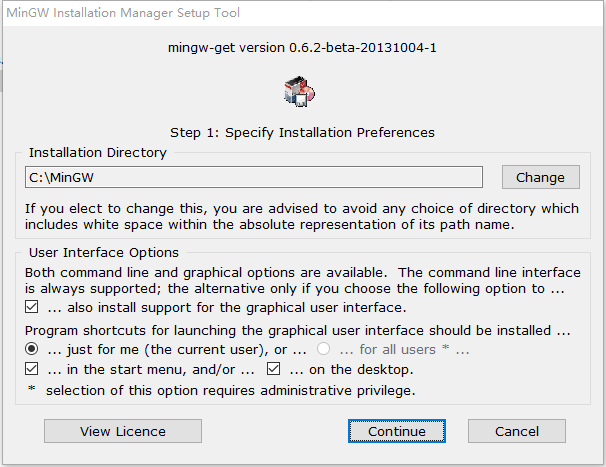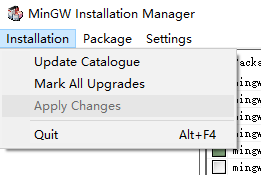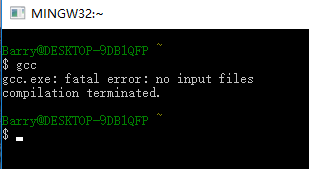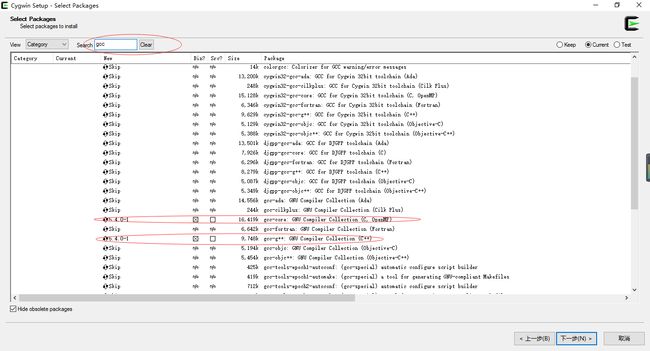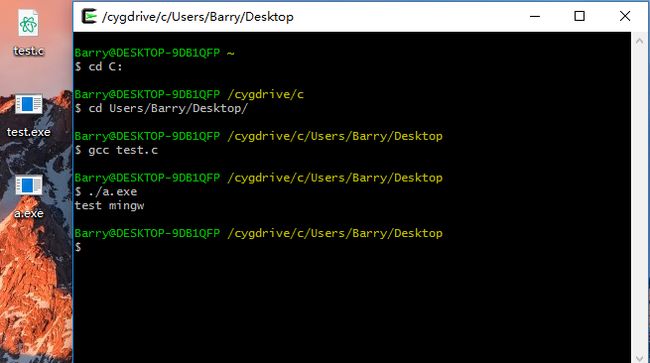由于原来写 C/C++ 一直使用的 VS 2015,直接自带编译环境等,但是 VS 2015 太费内存,于是直接装 GCC,用 atom 写代码,gcc 编译也是不错的选择嘛。
一、什么是 GCC
GCC 是 GNU 编译器套装的简称(GNU Compiler Collection),一套编程语言编译器,以 GPL 及 LGPL 许可证所发行的自由软件,也是 GNU 项目的关键部分,也是 GNU 工具链的主要组成部分之一。GCC(特别是其中的 C 语言编译器)也常被认为是跨平台编译器的事实标准。
二、MinGW 和Cygwin
由于 GCC 适用于 Linux/UNIX 系统,Windows 系统本身不支持 GCC,所以就有了 MinGW 和 Cygwin 的诞生,它们两都是把 GNU 从 Linux/UNIX 到 Windows 的移植应用。
- MinGW
MinGW, a contraction of "Minimalist GNU for Windows", is a minimalist development environment for native Microsoft Windows applications.
这是 MinGW 的官方解释,MinGW 是 “Minimalist GNU for Windows” 的缩写,是非常简洁 Microsoft Windows 应用开发环境。
- Cygwin
Cygwin is:
- a large collection of GNU and Open Source tools which provide functionality similar to a Linux distribution on Windows.
- a DLL (cygwin1.dll) which provides substantial POSIX API functionality.
关于 MinGW 和 Cygwin 的区别可以参考一下下面这篇知乎回答(PS:我也没看懂0.0)。
知乎:Cygwin 和MinGW 的区别与联系是怎样的?
三、安装 MinGw
1. 下载 MinGW
首先我们先下载 MinGW 的安装包。
MinGW 下载地址
2. 安装
下载完毕后,我们会得到一个 mingw-get-setup.exe 名字的安装包,双击打开即可安装。
安装目录可以自己选择,完后选择 Continue 按钮安装,安装完后会在桌面得到一个 MinGW Installer 的可执行程序,如图所示:
按照上图选择勾选这四项,完后选择 Installation --> Apply changes,如图所示:
完后选择 Apply 按钮即可安装。
3. 配置环境变量
接下来便是环境变量的配置,找到 MinGW 的安装目录,进入 C:\MinGW\msys\1.0 路径,有一个 msys.bat 文件,它就是我们运行 GCC 的 bat 文件,右键发送到桌面快捷方式,方便以后打开,双击打开,完后 输入 gcc,会提醒我们查找不到这个命令。
出现上面情况的原因是没有配置环境变量,进入 C:\MinGW\msys\1.0\etc,有一个 profile 的文件,使用记事本编辑打开,在末尾追加一句:
export PATH=/c/MinGWbin:$PATH
这里的路径就是 MinGW 的安装路径。完后重新打开 msys.bat,输入 gcc,已经成功配置环境变量:
完后可以创建一个简单的 C 程序测试一下:
安装 Cygwin
1. 下载 Cygwin
首先先下载 Cygwin 的安装包
Cygwin 下载地址
2. 安装
下载完毕后,我们会得到一个 setup-x86_64.exe 名字的安装包,双击打开即可安装。
具体安装过程我就不再赘述了,一路 next 就可以,其中部分个性化设置因个人而异。其中有一步需要选择代理和镜像。如图:
这里我们选择默认的 Direct Connection 直接连接,然后点击下一步。
这里我选择了国内的镜像,完后选择下一步,下载完毕后会进入下图所示的一个界面。
我们在 Search 栏里 输入 gcc 完后进行搜索,如上图所示,在 Devel 选项里选择图中的两项即可,完后点击下一步即可下载安装。
安装完毕后会在桌面创建一个 Cygwin64 Terminal 的可执行程序,它就是 Cygwin 的控制台程序。打开后,我们同样编译一下安装 MinGW 时写的测试程序。
我们发现运行 gcc test.c 命令时创建了一个 a.exe 的文件,运行它,同样输出了测试结果。
MinGW 和 Cygwin 的具体区别
在上安装 MinGW 和 Cygwin 时我们运行同一个测试程序,分别生成了 test.exe 和 a.exe 两个可执行程序,那么它们具体有什么区别呢,我们在 Windows 系统自带的控制台中分别来运行它们。
当我们运行 MinGW 编译生成的 test.exe 时,控制台成功输出了 test mingw,然而当我们运行 Cygwin 编译生成的 a.exe 时,却出现了上图所示的错误,这是什么原因呢?(我也很懵逼0.0)
原来,我们的计算机查找不到 cygwin1.dll 这个库,这个库是 Cygwin 用来模拟 Linux 环境的一个库,它可以把 Linux 的 API 映射带 Windows 下来执行 Windows 程序,如果我们想要执行它,只需要将 Cygwin 的目录添加到环境变量即可。我们将 Cygwin 的目录添加到 PATH 环境变量即可。
个人博客:renzhe.name
- 转载请注明出处。